Comment répondre ou rejeter des appels avec votre voix dans iOS 14.5
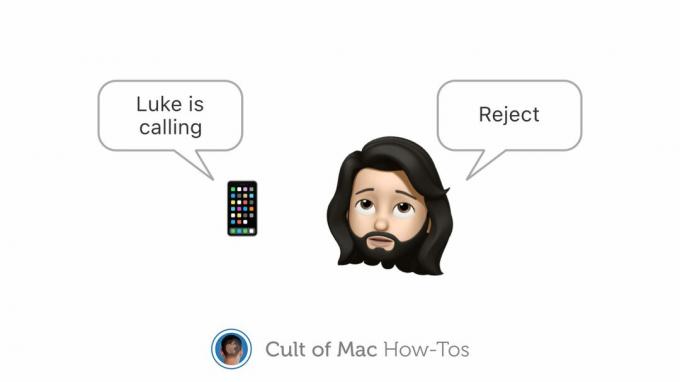
Image: Killian Bell/Culte de Mac
iOS 14.5 vous permet de répondre ou de rejeter les appels entrants avec votre voix sur iPhone - sans avoir besoin de dire "Hé Siri. Dans ce didacticiel, nous verrons quels écouteurs sont compatibles et comment obtenir l'ensemble de fonctionnalités en haut.
Il peut arriver que vous écoutiez de la musique avec vos AirPod et que vous ne vouliez pas toucher votre iPhone. Peut-être que vous nettoyez la voiture ou faites un peu de jardinage et que vos mains sont humides et sales.
Apple a résolu ce problème dans iOS 14.5 en nous donnant la possibilité de répondre aux appels en utilisant uniquement notre voix. La fonctionnalité fonctionne également pour les appels FaceTime sur iPad et pour certaines applications tierces avec prise en charge des appels vocaux.
De quoi as-tu besoin
Pour profiter de cette fonctionnalité, vous aurez besoin d'un iPhone exécutant iOS 14.5 ou version ultérieure ou d'un iPad exécutant iPadOS 14.5 ou version ultérieure. Vous aurez également besoin d'un ensemble des écouteurs sans fil suivants :
- AirPods (deuxième génération)
- AirPods Pro
- AirPods Max
- Powerbeats
- Powerbeats Pro
- Beats Solo Pro
Comment configurer la réponse aux appels Siri
Si votre iPhone et votre iPad sont mis à jour et que vous avez les bons écouteurs, vous pouvez suivre les guides étape par étape ci-dessous pour activer la nouvelle fonction de réponse aux appels de Siri.
Sur iPhone :
- Ouvrez le Paramètres application.
- Robinet Siri et recherche.
- Robinet Annoncer des appels.
- Choisissez si vous souhaitez que Siri annonce les appels toujours, lors de l'utilisation écouteurs et dans la voiture, ou lors de l'utilisation casque uniquement.
Sur iPad :
- Ouvrez le Paramètres application.
- Robinet FaceTime.
- Robinet Annoncer des appels.
- Choisissez si vous souhaitez que les appels soient annoncés toujours, lors de l'utilisation écouteurs et dans la voiture, ou lors de l'utilisation casque uniquement.
Désormais, lorsque vous recevez un appel entrant, Siri vous le dira, ainsi que le nom de la personne qui appelle. Vous pouvez alors répondre par « répondre » pour accepter ou « refuser » pour rejeter l'appel. Il n'y a pas besoin de dire "Hey Siri."

